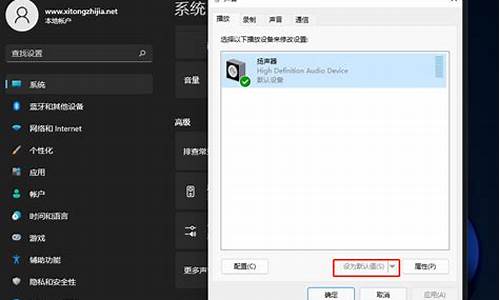电脑无法创建安装进程,电脑系统都无法创建
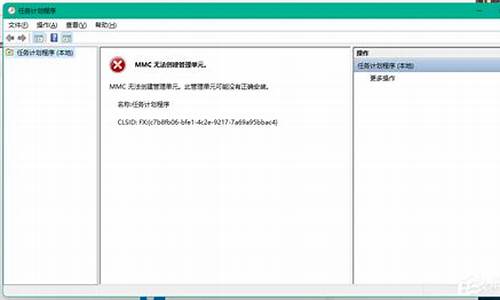
方法一:
就是直接在grub的命令行中加载完毕后,就拨掉启动U盘,之后再加载系统,这样就不会提示错误了!在grubfordos加载Windows系统:
1、前提是你已经解压Windows的系统盘的所有文件到本地硬盘的一个非系统分区上,最好是fat32格式类型的。
2、进行grubfordos的命令行模式:
grub>chainloader (hd1,1)/bootmgr
grub>boot——>这里的时候就可以拨去U盘了
3、加载系统正常,接下来就是平常的安装操作了。
方法二:
有朋友经过测试,找到一种非常简单的办法,这个方法首先需要将C盘重新格式化。格式化完之后,不做任何操作,把U盘拔出来,然后再插上。点一下刷新,这时候,选中C盘,点下一步,应该成功了。当然此方法如果奏效那就再好不过了。
方法三:
如果你安装过程能看到“驱动器高级选项”。那么点击安装界面右下角的“驱动器高级选项”,选中上面的c盘,删除,然后重新建立系统分区。这时候的操作就比较简单,这时候重新建立分区会有多个100M,300M左右的分区。那是做引导或者恢复什么的,可以自行搜索学习。也可以忽略不理。
方法四:
以上两种方法仍然不能解决问题,请用pe启动盘进行安装。这时候方法就多了去了,小工具也多了去了,原理基本是PE上去后把安装文件复制到硬盘上。可以用nt6的方法,也可以用复制个别文件到c盘使用命令方法都可以实现。统统算作是硬盘安装法。能这么做前提是你得有U盘,其他可用电脑,网络等。
示例一种:
重启机器,通过U 盘启动.进入win pe系统
进入win pe系统,格式化C 盘为NTFS 。C盘最好有15 G以上的空间,在这里建议大家分30 G 甚至更多。
从你解压的安装程序的文件夹中找到boot , bootmgr 和sources这三个文件,并且复制到C盘根目录下。
在win pe系统中运行cmd ,输入“ c:\boot\bootsect.exe /nt60 c: ”(注意exe和/nt60、/nt60和c:之间有空格),然后回车,看到提示successfully 字样的语句即成功了!然后重起电脑。
方法五:
以上方法都不太好使嫌麻烦的时候,还有个更麻烦的那就是PE下用diskgenius这个神器分区。麻烦事麻烦,但是能从根本上解决问题。分区的本事还是得学习学习的,但是一定要注意电脑上有重要数据的时候千万不要乱动。切记,切记。伤了数据最TMD的心痛了。win8e小编干过这么一次惊悚的事儿。以后不敢瞎弄分区了。
方法五:也就是今天我自己用的解决办法,分别测试uefi和非uefi两种方式安装。uefi时候提示是mbr不是gpt不能安装。非uefi时候就提示安装程序无法创建新的系统分区这个问题。总之不行。那么索性shift+F10把SSD清洗了,重新分区。120的SSD干嘛非得分两个盘,既然用Win10就漂漂亮亮的UEFI+64位Win10+SSD做C盘程序也给这里装。剩下的硬盘做数据存储多潇洒。既然这个打算就需要以下操作:
shift+F10打开命令框,
输入”Diskpart”(不用输入引号,下同),并按回车,进入操作界面
输入:”list disk”,查看磁盘信息。
输入:”select disk 0”,选择disk 0为当前操作的磁盘,注意看你的0是不是要干掉的,别搞错了。
输入:”Clean”,清空当前磁盘分区。
输入:”convert gpt”,转换为GPT分区。
操作完成,关闭此命令提示符窗口
这时候刷新看到的是未分配的硬盘,直接操作新建确定即可。我是把SSD只当作C盘了,你要想分几个调整数字创建即可。到此分配完毕点击要装系统的盘符,下一步。一切顺利。
声明:本站所有文章资源内容,如无特殊说明或标注,均为采集网络资源。如若本站内容侵犯了原著者的合法权益,可联系本站删除。